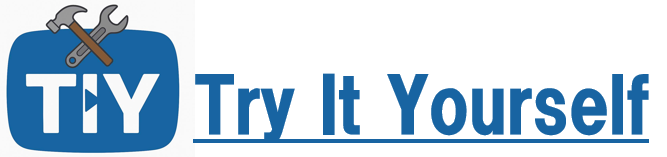WiFiのSIM差し替えで電波が受信できない場合どうする??

ポケットWiFiを使っている方、使っている端末が故障したらどうしますか?大抵の場合お使いのポケットWifiの会社に問い合わせると修理してくれますが、保証プラン等に入っていない場合はもちろん費用がかかってしまいます。ある程度長い期間使用している方の場合、契約更新することで新しい端末を無料でもらえることもあります。今後も引き続きWiFiを使う予定の方にとってはいいですね。ただ、そろそろWiFiをやめようと思っていたタイミングで端末が壊れた場合は迷います。なぜなら、契約更新してしまうとそこから数年間は解約手数料がかかってしまうからです。そんな時は、WiFi端末を自分で買ってSimを差し替えるという手があります。メルカリやラクマでWiFi端末は安く売っていたりするので探してみましょう。今回はSIMの差し替え方法やそのあとの設定方法についてご紹介します。
1.Sim差し替えできる端末を探そう
SIM差し替え用のWifi端末を選ぶ際のポイントは2つです。
①SIMカードサイズの確認
SIMカードにはサイズがあります。お使いのWiFiの中に入っているSIMカードの大きさを確認しましょう。端末の型式が分かればWiFi会社のホームページ等でも確認できるはずです。
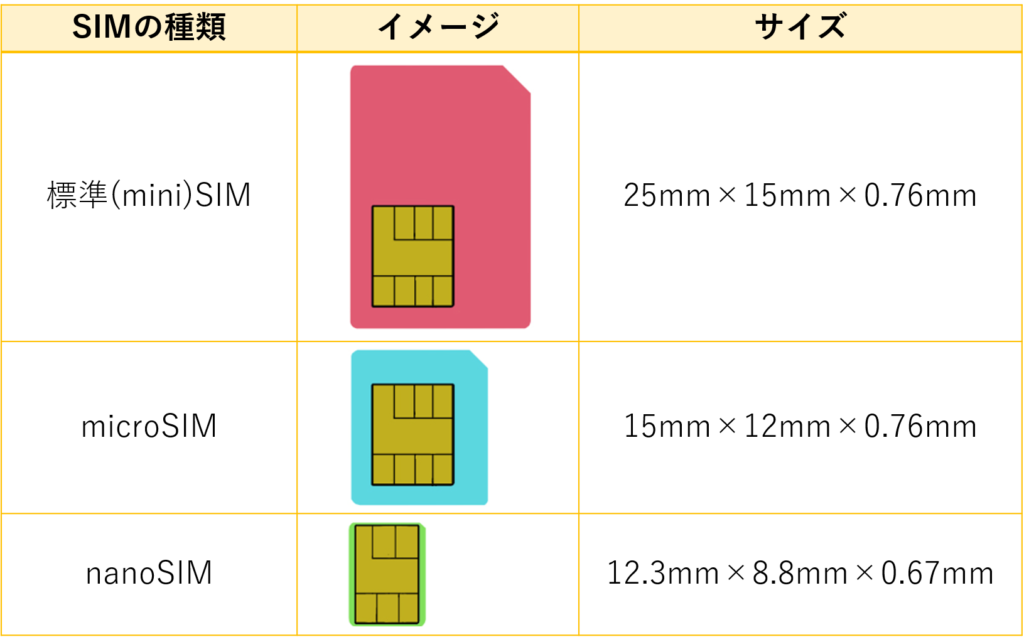
②契約している回線に対応している端末か確認する
どこでWiFiを契約しているかによって使用している回線が異なってきます。auなのかdocomoなのかsoftbankなのか確認して、使用している回線が使える端末を選択する必要があります。使用したいWiFi端末で契約しているSIMが使えるかどうかは、契約している会社に確認するのが間違いないです。ただ、問い合わせも面倒なのでざっくり言えば契約している会社が取り扱っているWifi端末を確認するとよいでしょう。その中から選べば対応している可能性は高いと思われます。
上記の2つの確認ポイントを押さえたうえでWiFi端末を購入しましょう。オススメはフリマサイトです。メルカリやラクマで意外とお安く売っていることがあります。
例)Speed Wi-Fi NEXT W05(GMOとくとくモバイル) ⇒故障 ⇒Speed Wi-Fi NEXT WX04(メルカリで700円で購入)⇒SIM差し替え
2.SIM差し替え操作
WiFi端末を手に入れた後はSIMの差し替え作業が必要です。端末によって取り外し方は違いますが2種類の端末を例にご紹介します。
①Speed Wi-Fi NEXT W05
この機種の場合、側面からSIMカードを取り出せます。刺さっているSIMカードを爪で奥に押し込むとSIMが取り出せるようになります。

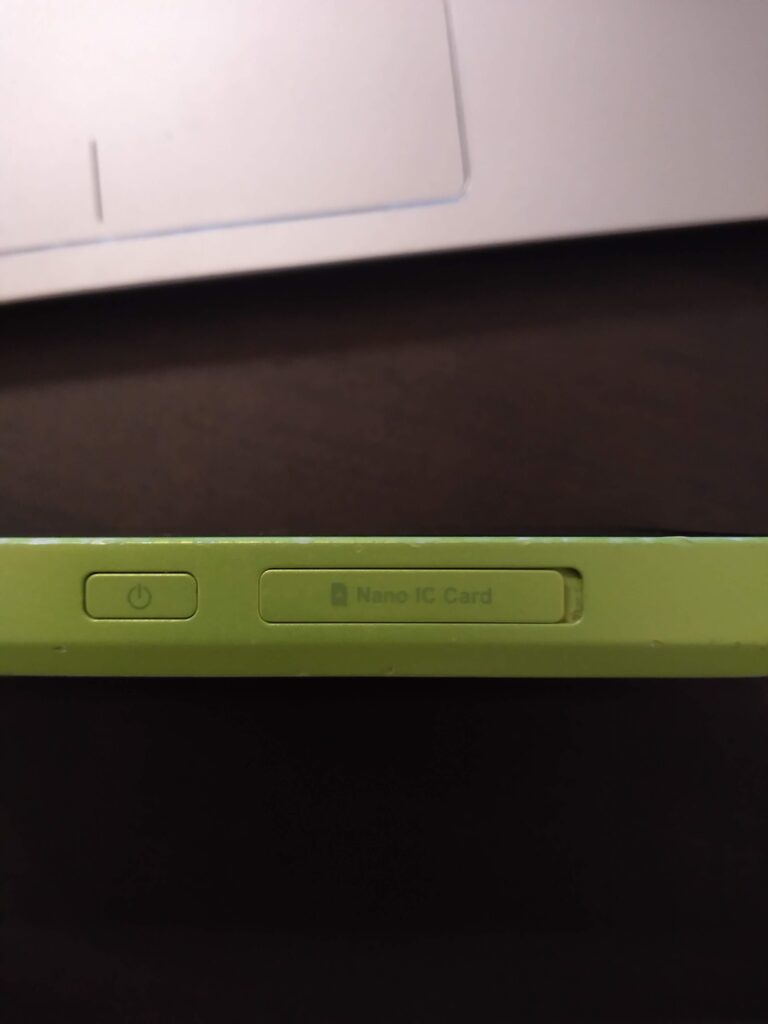


②Speed Wi-Fi NEXT WX04
この端末の場合は後ろのカバーを外して、電池を取り出したところにSIMカードが入っています。親切に外し方のイラストも書かれていますので簡単に外すことができます。銀色のカバーを少し横にずらすとパカっと開くようになっています。



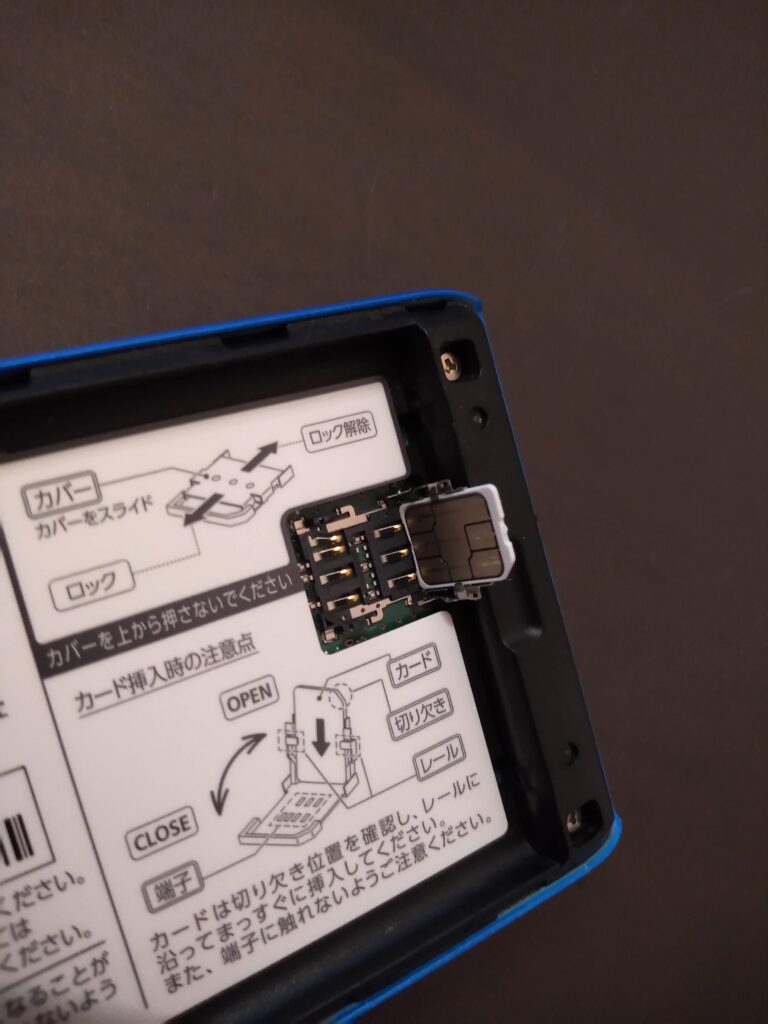
SIMカードを取り付ける際も同様に作業すれば簡単に差し替えできると思います。他の端末では違うタイプのものもあると思われますが、いずれにせよ少し考えれば簡単に取り出せるような構造になっているはずなので頑張ってやってみましょう!!
3.電波が受信できない場合
SIMの差し替えまではできましたね。差し替えるだけですぐに使えるようになれば良いのですが、スイッチを入れても電波を受信しない!!なんてこともおきます。実際に、私の場合は「Speed Wi-Fi NEXT W05」から「Speed Wi-Fi NEXT WX04」への差し替えを行いましたが、差し替えだけでは全く電波を受信しませんでした。そんな時は「初期化」を行うと電波を受信できるようになることがあるので試してみましょう。
【操作方法】
設定⇒メンテナンス⇒初期化
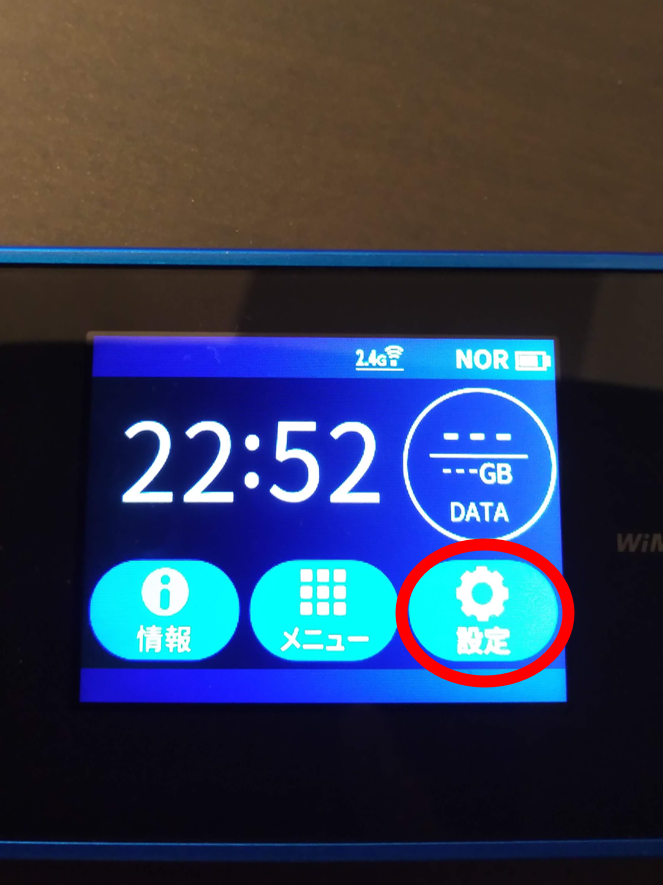
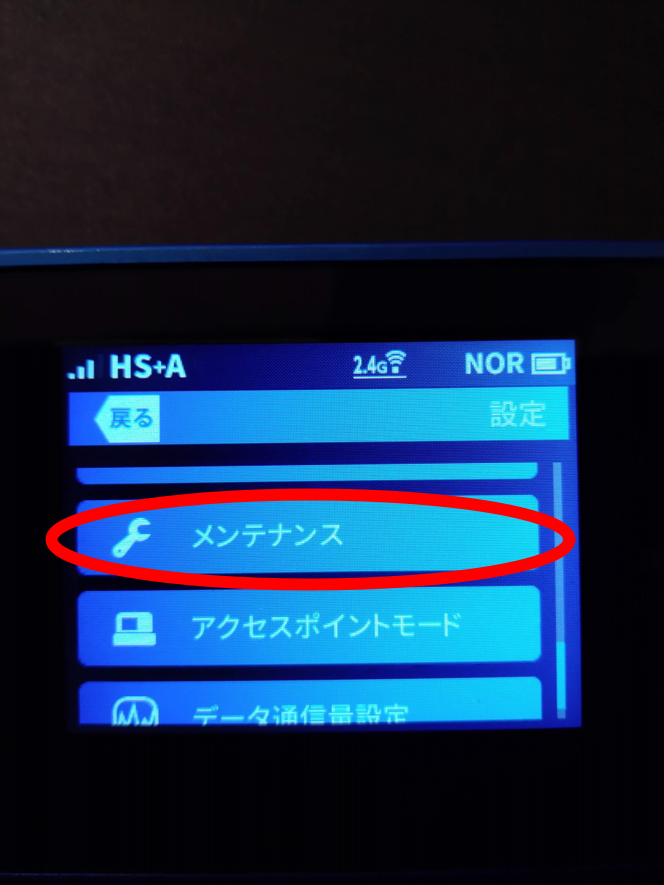

これで新しいWiFi端末を無事に使えるようになったでしょうか?できない場合は面倒ですがメーカーさんに問い合わせてみましょう!!
4.まとめ
✅SIMサイズと回線を確認してWiFi端末を準備しよう!!
✅SIMカードを差し替えよう!!意外と簡単♪
✅電源を入れても電波を受信しない場合は「初期化」してみよう!!
この記事もオススメ
⇒Chromecastで倍速再生する方法